图解如何在excel中自定义设置图表
来源:网络收集 点击: 时间:2024-08-07【导读】:
本篇经验将和大家介绍如何在excel中自定义设置图表,希望对大家的工作和学习有所帮助!方法/步骤1/7分步阅读 2/7
2/7 3/7
3/7 4/7
4/7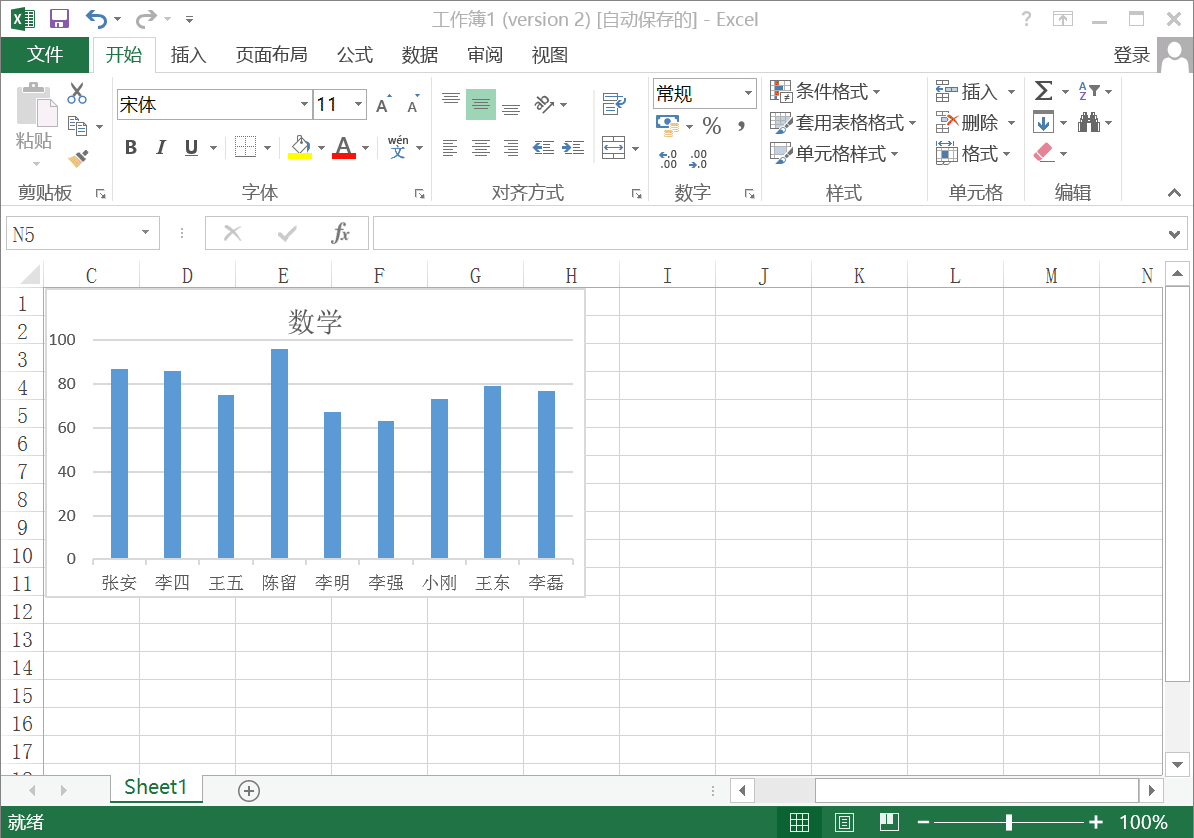 5/7
5/7 6/7
6/7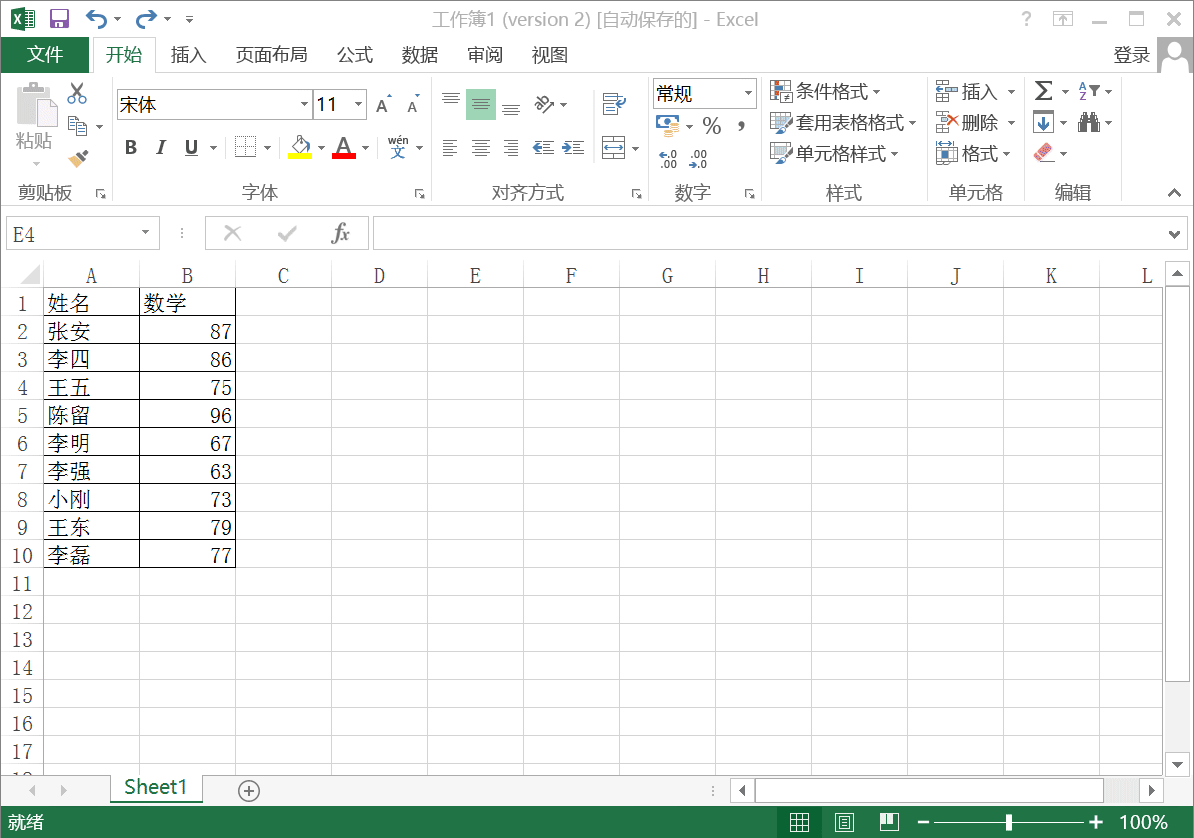 7/7
7/7
我们把想要制作表格的数据全部选上,然后选择插入,在图标的右下角点击一下,如下图所示:
 2/7
2/7我们点击一下所有图标,这里面有很多选项,我们点击其中一个,然后确定插入其中,如下图所示:
 3/7
3/7我们点击一下图标的坐标,然后双击,右侧就会弹出相应的设置选项,我们可以进行相应内容的设置,如下图所示:
 4/7
4/7单击一下图标,我们可以对其的颜色和样式进行进一步的选择,如下图所示:
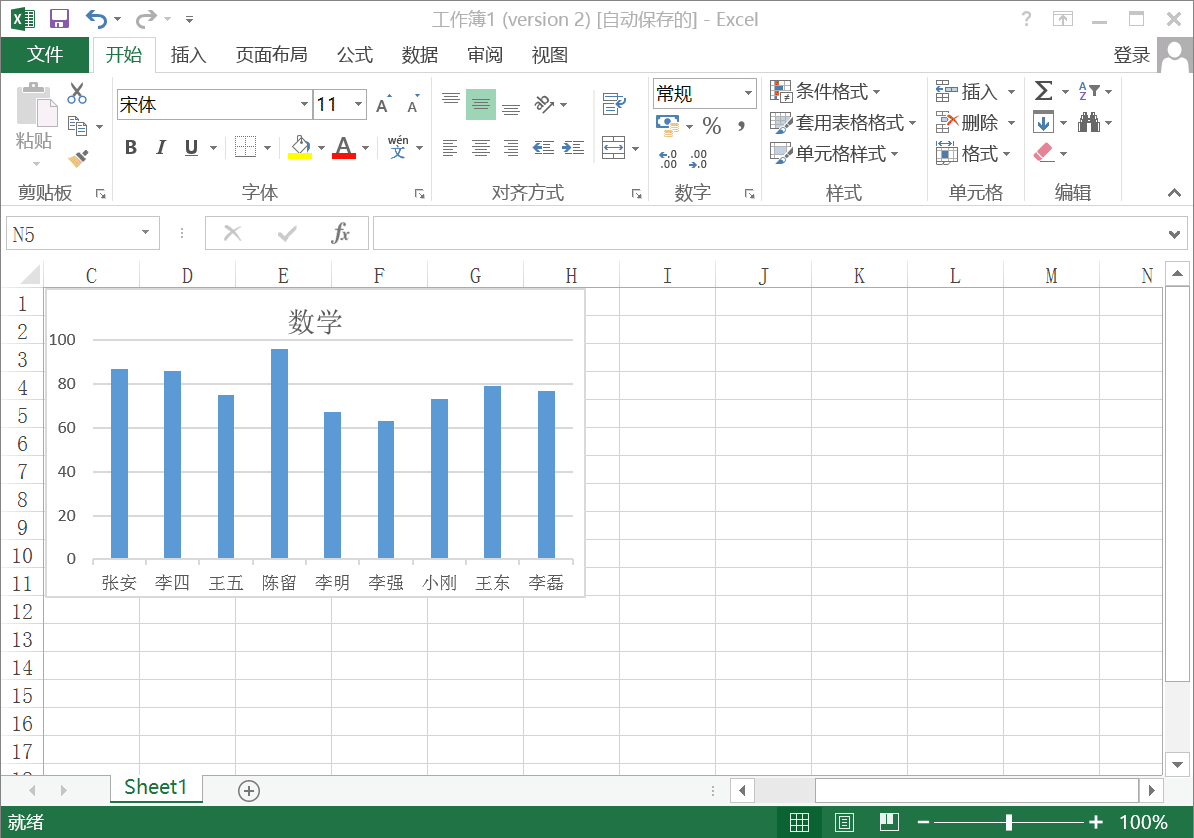 5/7
5/7我们选择制作好的图标,然后右键单击一下,选择另存为模板,如下图所示:
 6/7
6/7然后我们下一次插入的时候,直接选择我们的自定义模板就可以找到我们的内容了,我们的自定义图表就搞定了,如下图所示:
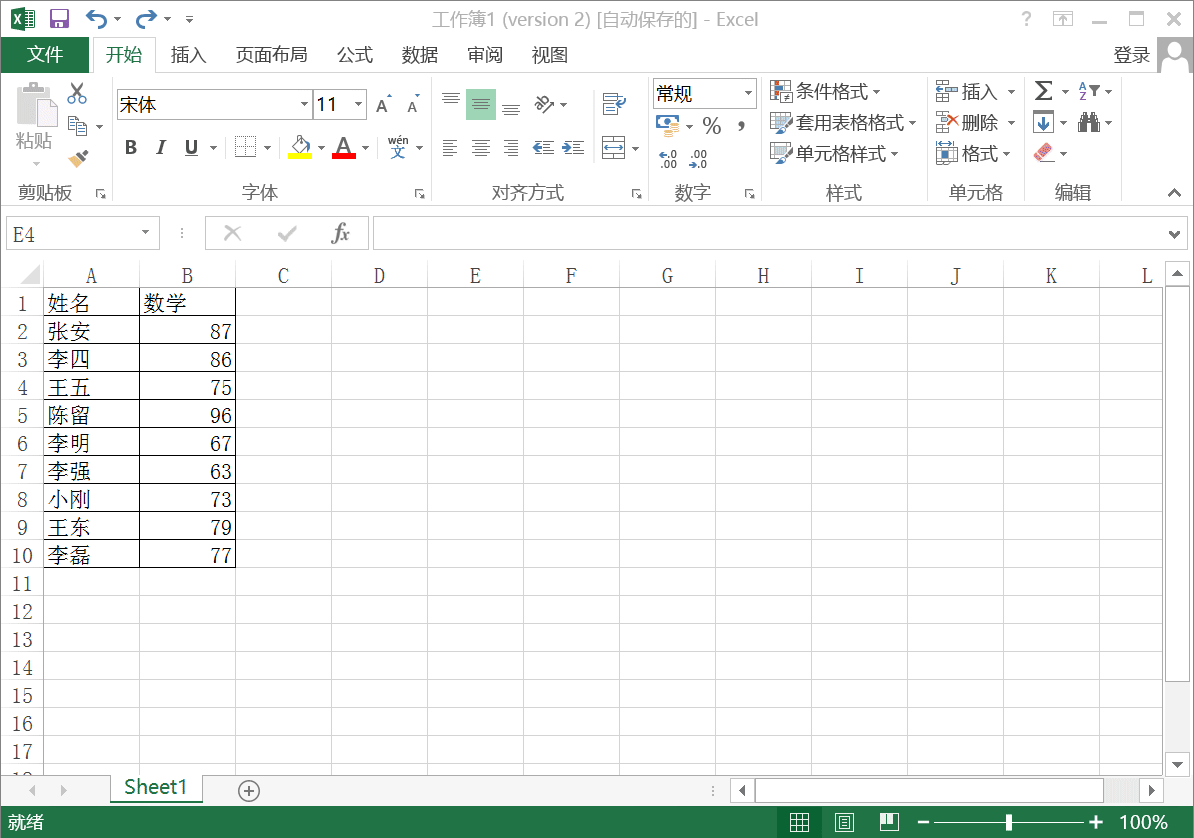 7/7
7/7以上就是excel表格中自定义图表的教程,希望能帮助到大家!
如何在EXCEL中自定义设置图表版权声明:
1、本文系转载,版权归原作者所有,旨在传递信息,不代表看本站的观点和立场。
2、本站仅提供信息发布平台,不承担相关法律责任。
3、若侵犯您的版权或隐私,请联系本站管理员删除。
4、文章链接:http://www.1haoku.cn/art_1081398.html
上一篇:2022蚂蚁新村6月13日知识问答最新答案
下一篇:如何通过小红书账号找人
 订阅
订阅